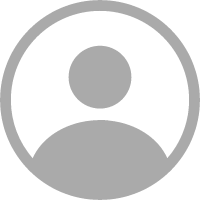- 作 者:陈东编著
- 出 版 社:北京:国防工业出版社
- 出版年份:2004
- ISBN:7118032328
- 标注页数:324 页
- PDF页数:334 页
请阅读订购服务说明与试读!
订购服务说明
1、本站所有的书默认都是PDF格式,该格式图书只能阅读和打印,不能再次编辑。
2、除分上下册或者多册的情况下,一般PDF页数一定要大于标注页数才建议下单购买。【本资源334 ≥324页】
图书下载及付费说明
1、所有的电子图书为PDF格式,支持电脑、手机、平板等各类电子设备阅读;可以任意拷贝文件到不同的阅读设备里进行阅读。
2、电子图书在提交订单后一般半小时内处理完成,最晚48小时内处理完成。(非工作日购买会延迟)
3、所有的电子图书都是原书直接扫描方式制作而成。
第一章 绪论 1
1.1 EDA技术 1
1.2 第三阶段的特征 1
1.3 OrCAD公司及其软件 2
1.4 EDA系统示意图 3
第二章 Capture CIS初步了解 4
2.1 打开新的电路图 4
2.2 电路绘制过程 7
2.2.1 绘图页规格的调整 7
2.2.2 电路元件的放置 11
2.2.3 电源元件的放置 17
2.2.4 改变元件序号与元件值 19
2.2.5 元件间连线 21
2.2.6 接点的放置 23
2.2.7 关于存档 23
2.2.8 打印 24
2.2.9 Print对话框的选项说明 24
2.2.10 将绘图页电路存成图形文档 29
2.3 实例详解(1) 29
2.3.1 寻找元件 29
2.3.2 放置元件 34
2.3.3 进行连线 35
2.3.4 设置编号 36
2.4 实例详解(2) 37
2.4.1 选取元件 37
2.4.2 连线 39
2.4.3 设置元件属性 40
2.5 实例详解(3) 40
2.5.1 选取元件 40
2.5.2 连线 43
2.5.3 设置元件属性 43
3.1 元件属性 46
第三章 Capture CIS的基本技巧 46
3.1.1 选取USer Properties...按钮 47
3.1.2 选取Attach Implementation...选项 54
3.2 高级编辑技巧 57
3.2.1 自动排序 57
3.2.2 整体编辑 59
3.2.3 直接编辑 66
3.2.4 删除和移动元件 67
3.3 电源符号属性 67
3.3.1 编辑电源符号 67
3.3.2 编辑电源符号名称 68
3.4.1 移动导线 69
3.4 导线编辑 69
3.4.2 斜导线 70
3.5 网络名称 71
3.6 非电气性质 74
3.6.1 一般绘图工具栏 74
3.6.2 绘制直线 74
3.6.3 绘制折线 75
3.6.4 绘制直角矩形 77
3.6.5 绘制圆与椭圆 78
3.6.6 绘制圆弧线 79
3.6.7 放置说明性文字 80
3.7 实例详解(1) 81
3.7.1 选取元件 81
3.7.2 连线 83
3.7.3 加入网络别名 84
3.7.4 设置元件属性 85
3.7.5 插入文字说明 85
3.8 实例详解(2) 86
3.8.1 选取元件 87
3.8.2 连线 88
3.8.3 设置元件属性 89
3.9.1 选取文件 90
3.9 实例详解(3) 90
3.9.2 连线 91
3.9.3 设置元件属性 92
3.9.4 设置网络别名 93
第四章 层次式电路图的设计 95
4.1 项目管理器 95
4.1.1 File页 97
4.1.2 Hierarchy页 108
4.2 多张式电路 110
4.3 层次式电路图编辑 111
4.3.1 电路方框图 111
4.3.2 I/O端点的编辑 114
4.3.3 电路图I/O端口的编辑 117
4.3.4 电路端点连接器 119
第五章 直流和交流的PSpice分析 121
5.1 直流扫描分析 121
5.1.1 绘制电路图 121
5.1.2 设置参数 123
5.1.3 保存 125
5.1.4 启动PSpice仿真 125
5.2 直流扫描分析并观察输出波形 132
5.2.1 直流分析 132
5.2.2 存档并执行仿真PSpice 133
5.2.3 观察仿真波形 135
5.2.4 打印 139
5.2.5 将波形存成图形文件 144
5.3 用直流电源扫描分析并观察输出波形 145
5.4 实例详解(1) 149
5.4.1 绘制电路图 149
5.4.2 设定电路参数 150
5.4.3 设置仿真参数 151
5.4.4 存盘并打开PSpice程序 152
5.4.5 执行PSpice仿真程序 153
5.4.7 执行PSpice仿真 154
5.4.6 设置Probe探针 154
5.5 交流扫描分析 155
5.5.1 绘制电路图 155
5.5.2 设置 157
5.5.3 存档并执行仿真 159
5.5.4 使用Probe 159
5.5.5 改变坐标值 161
5.5.6 显示相位频谱图 164
5.5.7 网格线的变更 168
5.5.8 去掉分线标记 170
5.5.9 添加说明文字 171
5.5.10 启动光标功能 174
5.5.11 保存 176
5.6 实例详解(2) 178
5.6.1 绘制电路图 178
5.6.2 设置仿真参数 182
5.6.3 存盘并执行PSpice 183
5.6.4 执行PSpice程序 183
5.6.5 查看输出文本 185
第六章 PSpice电路分析 188
6.1 晶体管特性测试 188
6.1.1 绘制电路图 188
6.1.2 设置元件参数 191
6.1.3 设置PSpice仿真参数 192
6.1.4 存档并运行PSpice 194
6.1.5 执行PSpice程序 194
6.1.6 查看输出文本 195
6.1.7 交流设置 196
6.2 瞬态电路分析 202
6.2.1 绘制电路图 202
6.2.2 设置元件参数 205
6.2.3 设置PSpice仿真参数 207
6.2.4 存档并运行PSpice 207
6.2.5 执行PSpice程序 208
6.2.6 查看输出文本 209
6.3 复杂PSpice设置 210
6.3.1 绘制电路图 210
6.3.2 设置元件参数 213
6.3.3 设置PSpice仿真参数 214
6.3.4 存档并运行PSpice 215
6.3.5 执行PSpice程序 216
6.3.6 设置Probe探针 220
6.3.7 查看输出文本 222
6.4 带通滤波器电路 223
6.4.1 绘制电路图 223
6.4.2 设置元件参数 226
6.4.3 设置PSpice仿真参数 228
6.4.4 存档并运行PSpice 228
6.4.5 执行PSpice程序 229
6.4.6 查看输出文本 234
6.5 差动放大器 235
6.5.1 绘制电路图 235
6.5.2 设置元件参数 238
6.5.3 设置PSpice仿真参数 240
6.5.4 存档并运行PSpice 240
6.5.5 执行PSpice程序 241
6.5.6 巢式分析 243
6.5.7 交流分析与噪声分析 244
6.5.8 查看输出文本 246
6.6 参数分析 248
6.6.1 绘制电路图 249
6.6.2 设置元件参数 252
6.6.3 设置PSpice仿真参数 255
6.6.4 存档并运行PSpice 257
6.6.5 执行PSpice程序 257
6.6.6 查看输出文本 265
第七章 Layout Plus的使用 267
7.1 Layout Plus的ABC 267
7.2 基本命令及用法 290
7.2.1 重新布置零件 293
7.2.2 板层与线宽的设定 298
7.2.3 设定布线宽度和优先次序 299
7.3 基本操作技巧 305
7.3.1 预拉线编辑 305
7.3.2 文字编辑 308
7.3.3 快速查找 309
7.4 系统环境 311
7.4.1 环境设定 311
7.4.2 操控设定 313
附录 316